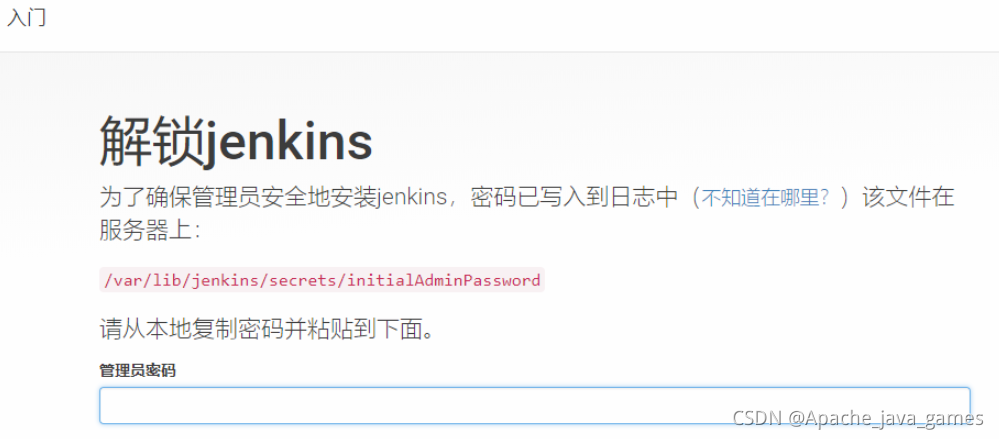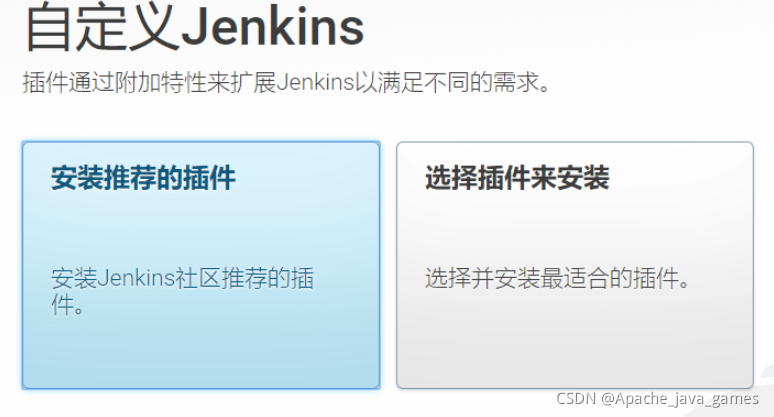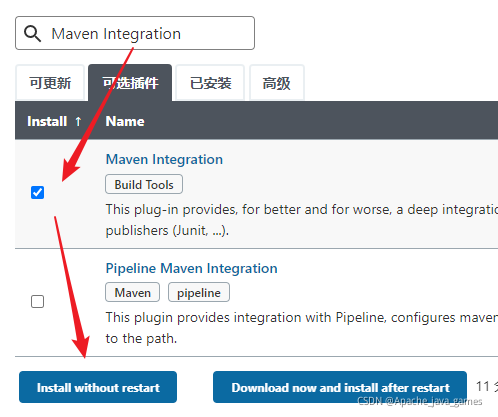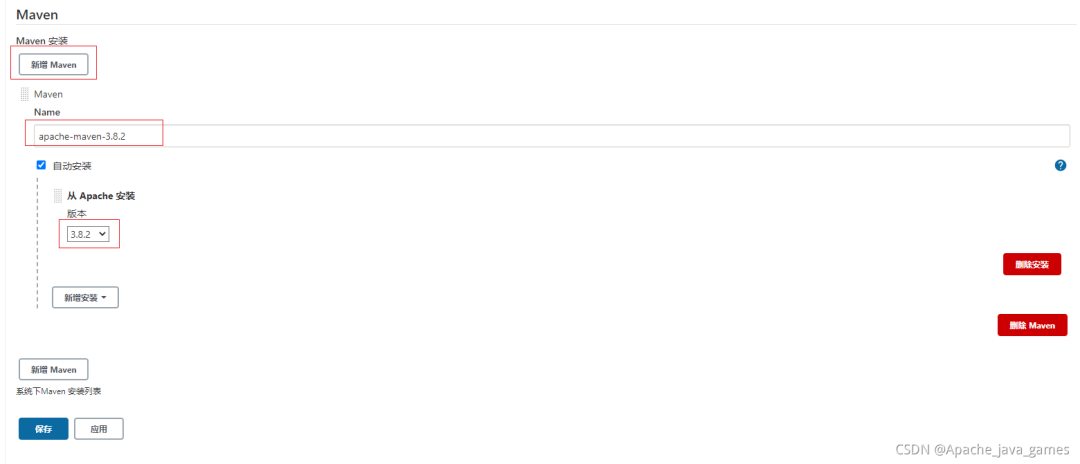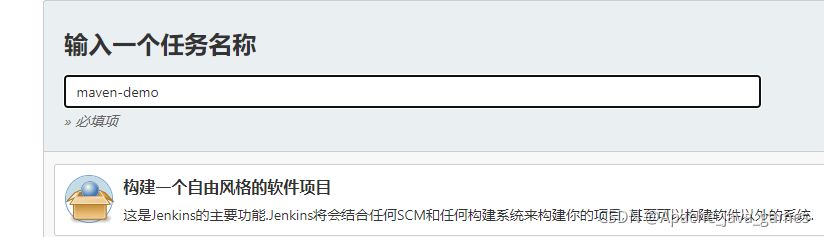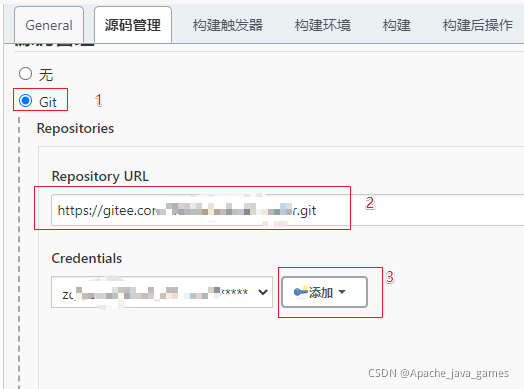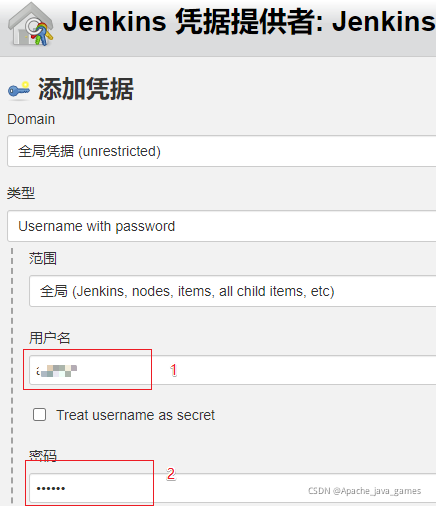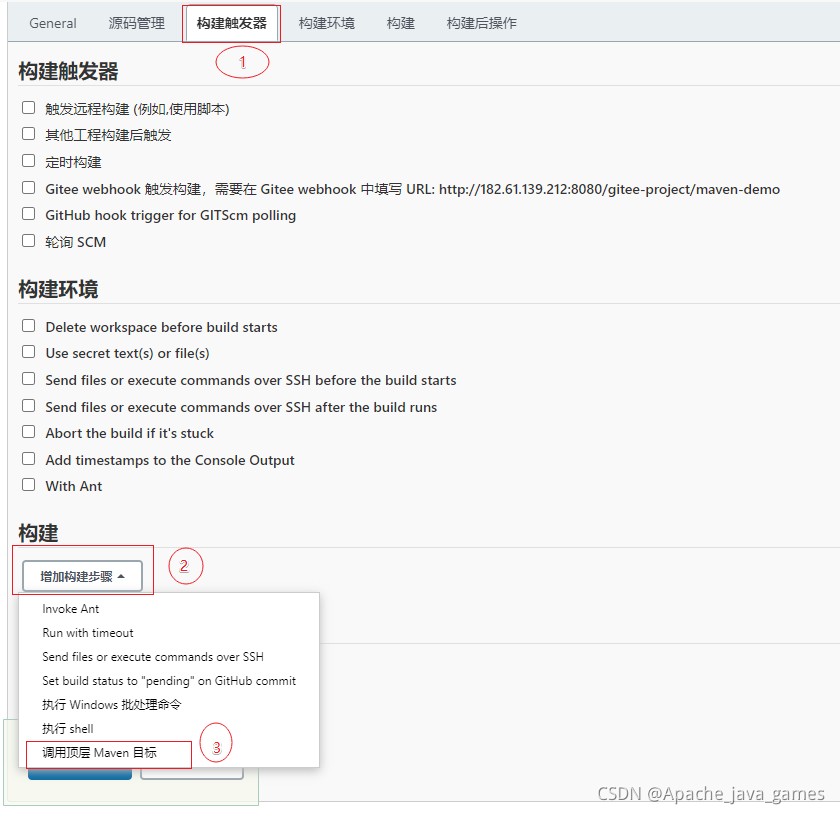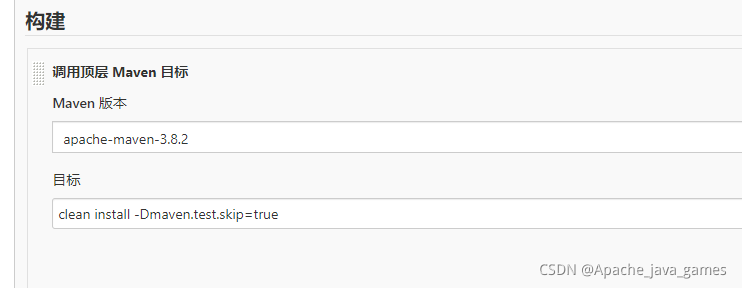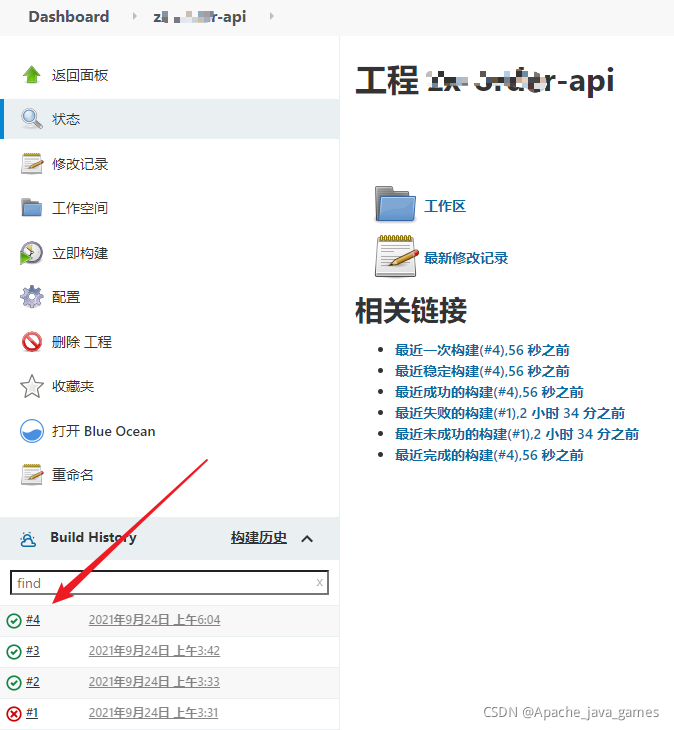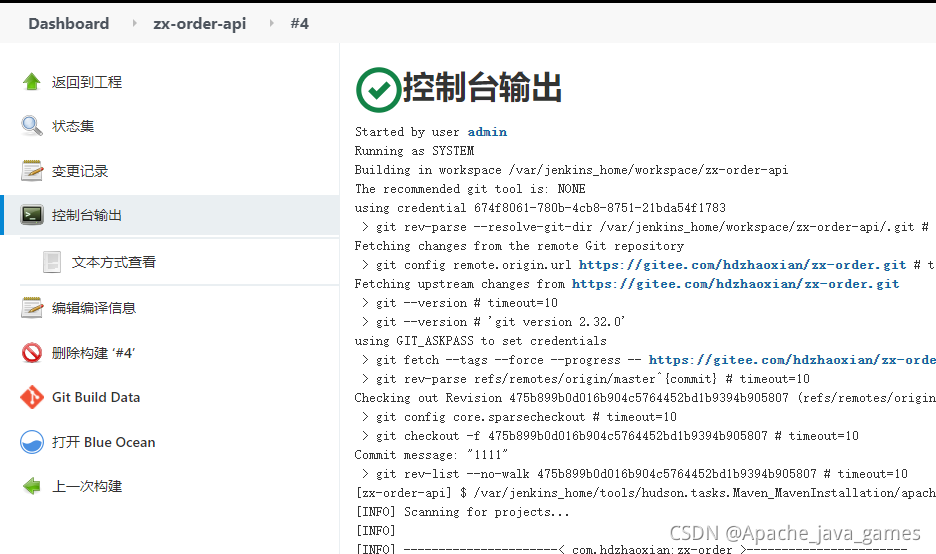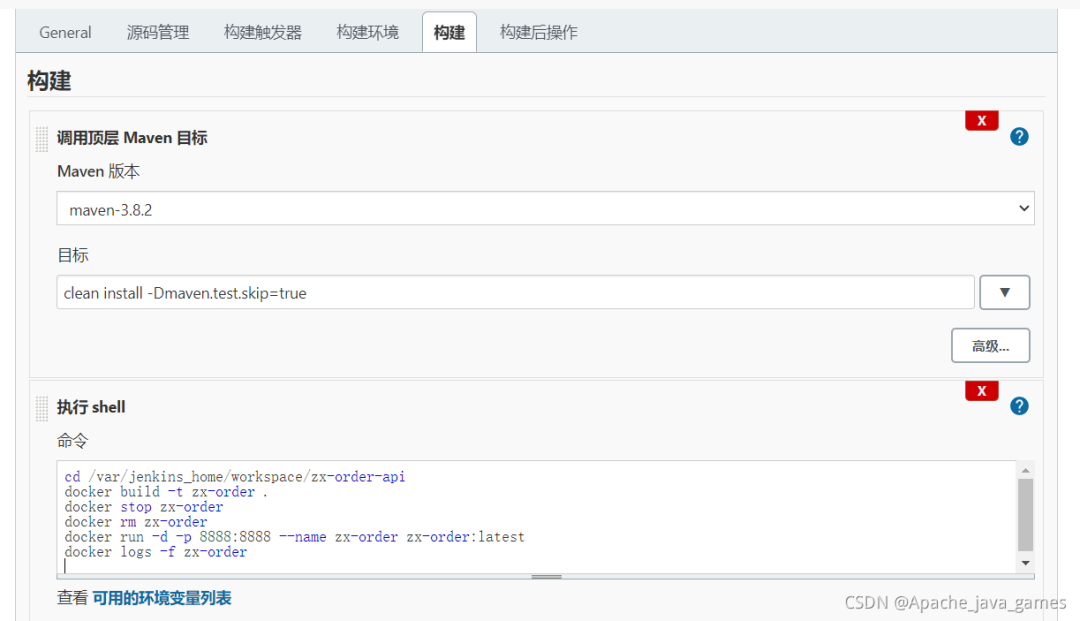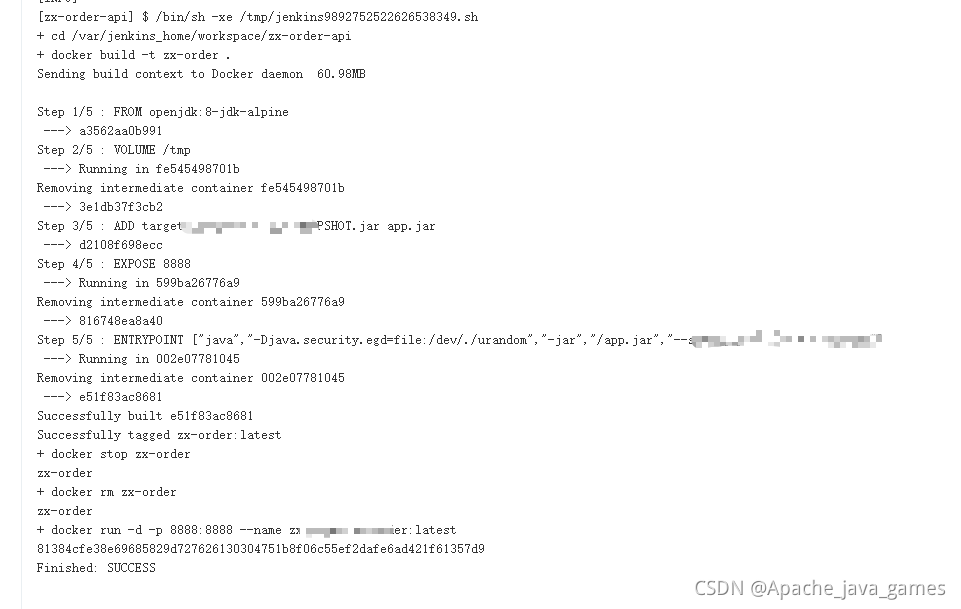Jenkins+Docker 实现一键自动化部署项目!步骤齐全,少走坑路 |
您所在的位置:网站首页 › 自动签到脚本 docker › Jenkins+Docker 实现一键自动化部署项目!步骤齐全,少走坑路 |
Jenkins+Docker 实现一键自动化部署项目!步骤齐全,少走坑路
|
程序员的成长之路 互联网/程序员/技术/资料共享 关注 阅读本文大概需要 3.5 分钟。 来自:https://blog.csdn.net/zqqiang0307/article/details/120458586 本文章实现最简单全面的Jenkins+docker+springboot 一键自动部署项目,步骤齐全,少走坑路。 环境:centos7+git(gitee) 简述实现步骤:在docker安装jenkins,配置jenkins基本信息,利用Dockerfile和shell脚本实现项目自动拉取打包并运行。 安装dockerdocker 安装社区版本CE 确保 yum 包更新到最新。 yum update 卸载旧版本(如果安装过旧版本的话) yum remove docker docker-common docker-selinux docker-engine 安装需要的软件包 yum install -y yum-utils device-mapper-persistent-data lvm2 设置yum源 yum-config-manager --add-repo https://download.docker.com/linux/centos/docker-ce.repo 安装docker yum install docker-ce #由于repo中默认只开启stable仓库,故这里安装的是最新稳定版17.12.0 yum install # 例如:sudo yum install docker-ce-17.12.0.ce 启动和开机启动 systemctl start docker systemctl enable docker 验证安装是否成功 docker version 安装JenkinsJenkins中文官网:https://www.jenkins.io/zh/ 安装J enkinsdocker 安装一切都是那么简单,注意检查8080是否已经占用!如果占用修改端口 docker run --name jenkins -u root --rm -d -p 8080:8080 -p 50000:50000 -v /var/jenkins_home:/var/jenkins_home -v /var/run/docker.sock:/var/run/docker.sock jenkinsci/blueocean如果没改端口号的话 安装完成后访问地址-> http://{部署Jenkins所在服务IP}:8080 此处会有几分钟的等待时间。 初始化 Jenkins详情见官网教程->https://www.jenkins.io 解锁 Jenkins进入Jenkins容器:docker exec -it {Jenkins容器名} bash 例如 docker exec -it jenkins bash 查看密码:cat /var/lib/jenkins/secrets/initialAdminPassword 复制密码到输入框里面
选择第一个:安装推荐的插件
此账户一定要记住哦 系统配置 安装需要插件进入【首页】–【系统管理】–【插件管理】–【可选插件】 搜索以下需要安装的插件,点击安装即可。
安装Maven Integration 安装Publish Over SSH(如果不需要远程推送,不用安装) 如果使用Gitee 码云,安装插件Gitee(Git自带不用安装) 配置Maven进入【首页】–【系统管理】–【全局配置】,拉到最下面maven–maven安装
点击【新建任务】,输入任务名称,点击构建一个自由风格的软件项目
点击【源码管理】–【Git】,输入仓库地址,添加凭证,选择好凭证即可。
点击【构建触发器】–【构建】–【增加构建步骤】–【调用顶层Maven目标】–【填写配置】–【保存】
此处命令只是install,看是否能生成jar包 clean install -Dmaven.test.skip=true
点击【保存】按钮即可 测试该功能测试是否能正常打包 构建点击构建按钮 点击正在构建的任务,或者点击任务名称,进入详情页面,查看控制台输出,看是否能成功打成jar包。 该处日志第一次可能下载依赖jar包失败,再次点击构建即可成功。
ll命令即可查看是否存在 运行项目因为我们项目和jenkins在同一台服务器,所以我们用shell脚本运行项目,原理既是通过dockerfile 打包镜像,然后docker运行即可。 Dockerfile在springboot项目根目录新建一个名为Dockerfile的文件,注意没有后缀名,其内容如下:(大致就是使用jdk8,把jar包添加到docker然后运行prd配置文件) FROM jdk:8 VOLUME /tmp ADD target/zx-order-0.0.1-SNAPSHOT.jar app.jar EXPOSE 8888 ENTRYPOINT ["Bash","-DBash.security.egd=file:/dev/./urandom","-jar","/app.jar","--spring.profiles.active=prd"] 修改jenkins任务配置
配置如下:
备注: 我上图用了docker logs -f 是为了方便看日志,真实不要用,因为会一直等待日志,构建任务会失败 加|| true 是如果命令执行失败也会继续实行,为了防止第一次没有该镜像报错 保存点击保存即可 构建
查看jenkins控制台输出,输出如下,证明成功! 验证 docker ps 查看是否有自己的容器 docker logs 自己的容器名 查看日志是否正确浏览器访问项目试一试。 推荐阅读: 牛逼哄哄的 BitMap,到底牛逼在哪? 使用 try-catch 捕获异常会影响性能吗? 互联网初中高级大厂面试题(9个G) 内容包含Java基础、JavaWeb、MySQL性能优化、JVM、锁、百万并发、消息队列、高性能缓存、反射、Spring全家桶原理、微服务、Zookeeper......等技术栈! ⬇戳阅读原文领取! 朕已阅 |
【本文地址】
今日新闻 |
推荐新闻 |